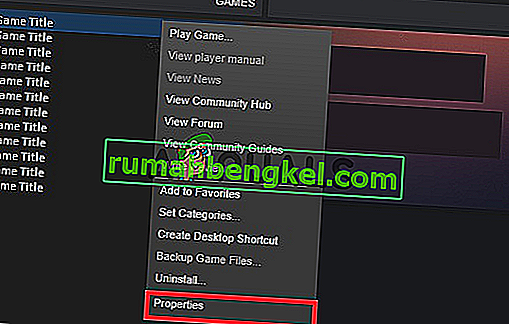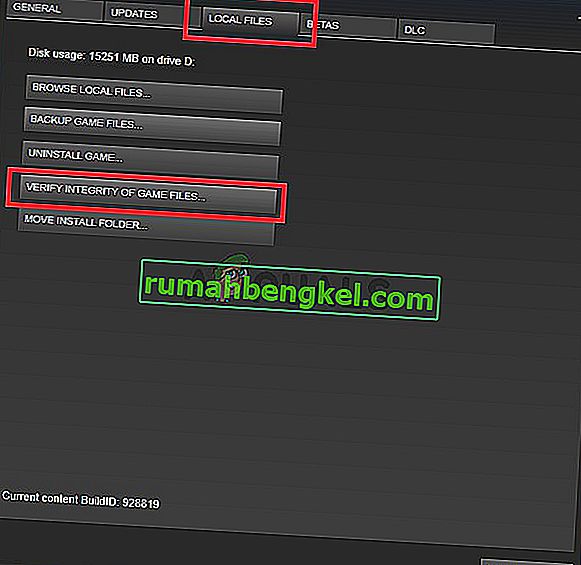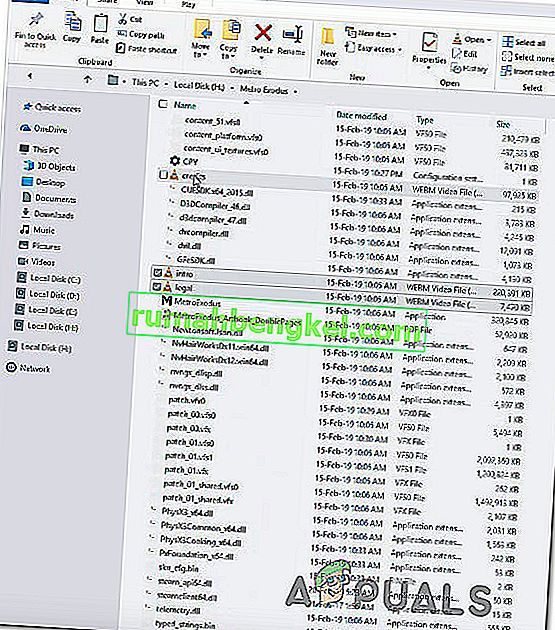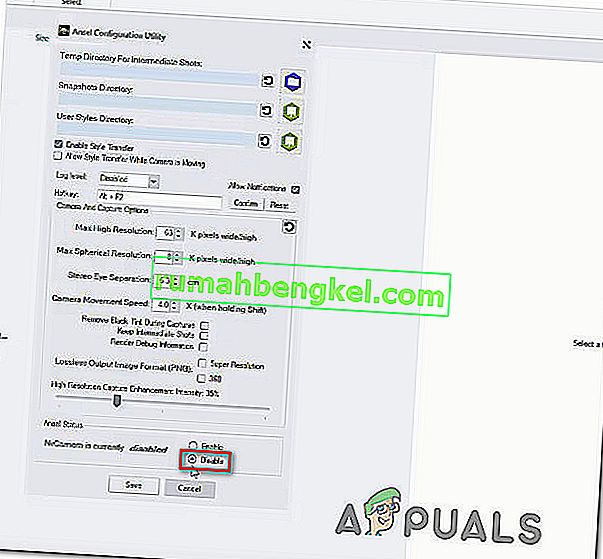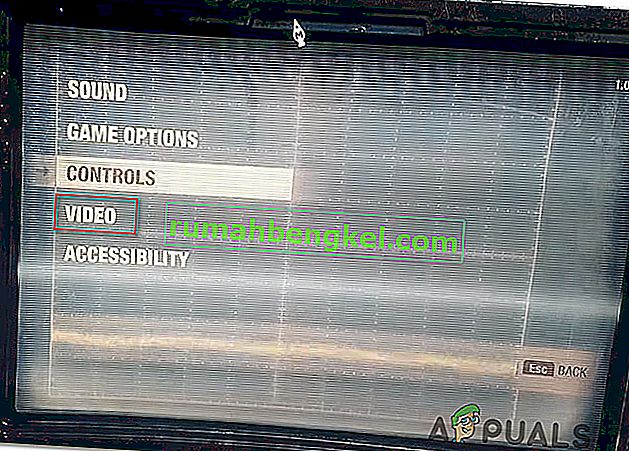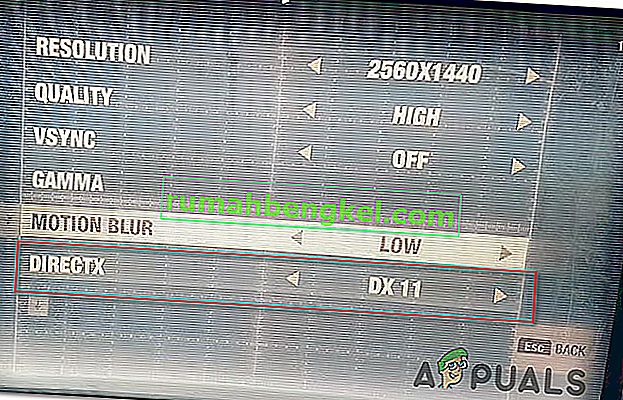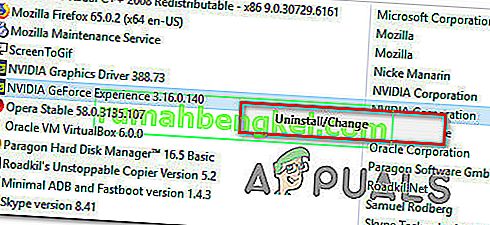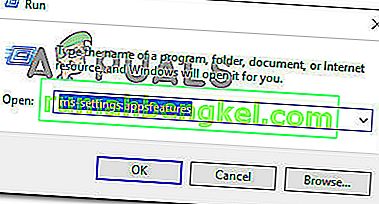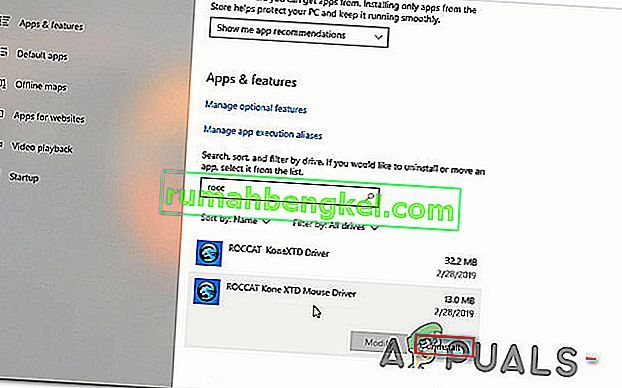Няколко потребители на Windows се обърнаха към нас с въпроси, след като донесоха играта Metro Exodus от Steam и не могат да я играят. Най-засегнатите потребители съобщават, че играта се срива с „FATAL: Metro Exodus - сбоят е открит от BugTrap“ веднага след първоначалния екран за зареждане. По-голямата част от потребителите, които срещат този проблем, са надхвърлили минималните системни изисквания, що се отнася до техния системен хардуер. Проблемът не е изключителен за Windows 10, тъй като се среща и в Windows 7 и Windows 8.
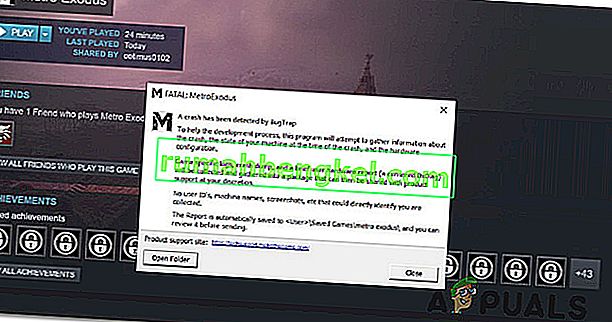
Какво причинява грешката „FATAL: Metro Exodus“ в Windows?
Проучихме този конкретен проблем, като разгледахме различни потребителски отчети и изпробвахме различните стратегии за ремонт, препоръчани от други засегнати потребители, които също се сблъскаха с този проблем. Както се оказва, няколко различни сценария могат да доведат до появата на този проблем. Ето няколко виновници, които може да са отговорни за това съобщение за грешка:
- Засегната цялост на кеша на играта - Както се оказва, този проблем може да възникне и поради несъответствие с игралните файлове на играта. Няколко засегнати потребители, за които се борим да разрешим този проблем, съобщиха, че са успели да разрешат проблема, като задействат проверка на целостта на кеша с помощта на менюто на свойствата на Steam
- Проблем с Ansel Conflict - Ако използвате графичен процесор на Nvidia заедно с Ansel за запис на вашите кадри по време на игра, има вероятност играта да се срива, когато се извикат въвеждащи файлове. Ако този сценарий е приложим, трябва да можете да разрешите проблема, като премахнете 3-те въвеждащи файла, които се извикват, и деактивирате NVCameraConfiguration от настройките на Ansel.
- Несъответствие на DirectX - Според няколко потребителски отчета този проблем може да възникне и поради несъответствие с версията на DirectX. По-новите GPU карти обикновено имат проблеми с DirectX 11 в Metro, докато по-старите модели са доста нестабилни с последната версия на DirectX. В този случай можете да разрешите проблема, като промените активната версия на DirectX.
- Смущения за наслагване на GeForce Experience - Ако използвате GeForce Experience и неговото наслагване е активно, има голяма вероятност проблемът да възникне, тъй като Metro не харесва приложения, които налагат наслагването им отгоре на екрана на играта. В този сценарий можете да разрешите проблема, като деинсталирате GeForce Experience.
- Смущения на ROCCAT Mouse Driver - Ако използвате драйвер Roccat за мишката, драйверът вероятно причинява срив при стартиране на Metro Exodus. Успяхме да идентифицираме десетки потребителски съобщения, които твърдяха, че този драйвер е отговорен за катастрофата. В този случай можете да разрешите проблема, като деинсталирате драйвера Roccat и използвате общия драйвер.
Ако в момента срещате този проблем и търсите поправка, която да ви позволи да играете Metro Exodus без прекъсване, тази статия ще ви насочи към няколко различни стратегии за отстраняване на неизправности. По-долу ще намерите инструкции за няколко стратегии за поправка, които други засегнати потребители успешно са използвали, за да разрешат „FATAL: Metro Exodus - Открит е срив от BugTrap“
За да останете възможно най-ефективни, съветваме ви да следвате потенциалните поправки по-долу в същия ред, в който сме ги поръчали (чрез ефективност и трудност). В крайна сметка трябва да се натъкнете на корекция, която ще бъде ефективна при разрешаването на проблема според сценария, в който срещате проблема в.
Нека да започнем!
Метод 1: Проверка на целостта на кеша (само Steam)
Както се оказва, един от виновниците, който може да предизвика този конкретен срив, е несъответствие с игралните файлове на Metro Exodus. Няколко засегнати потребители, които също се мъчеха да разрешат това съобщение за грешка, съобщиха, че проблемът е разрешен, след като са проверили целостта на кеша на файлове чрез менюто Steam.
Това няма да се отнася за всеки потребител, тъй като можете да следвате инструкциите по-долу само ако сте получили играта чрез Steam. Ако сте закупили играта от магазин Epic, преминете директно към следващия метод по-долу.
Ето кратко ръководство за проверка на целостта на кеша на файлове на Metro Exodus:
- Отворете вашия Steam клиент и отидете направо в раздела Библиотека от списъка с налични опции. След това щракнете с десния бутон върху Metro Exodus от списъка с налични игри и изберете Properties от новопоявилото се контекстно меню.
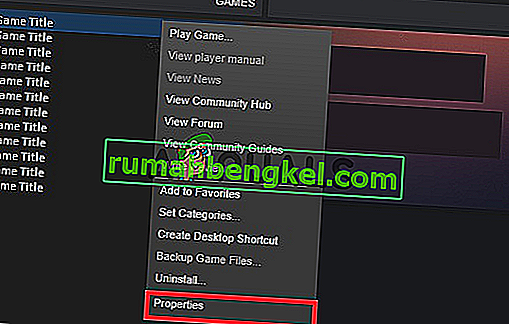
- След като влезете в екрана Properties на Metro Exodus, отидете в раздела Local Files и кликнете върху Verify Integrity of the Game File.
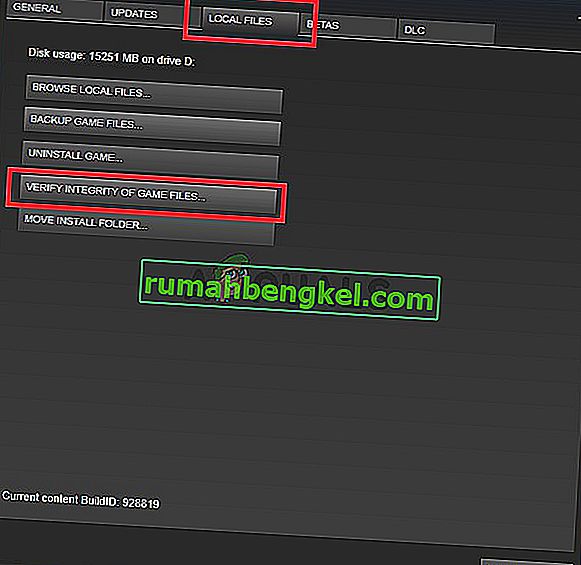
- Изчакайте, докато процесът приключи, след това рестартирайте вашия Steam клиент, стартирайте играта отново и вижте дали несъответствието е отстранено.
Ако все още срещате грешка „FATAL: Metro Exodus - Открит е срив от BugTrap“ , преминете надолу към следващия метод по-долу.
Метод 2: Премахване на въвеждащи повикващи (ако е приложимо)
Както се оказва, този конкретен проблем може да възникне поради несъответствие, свързано с някои въвеждащи повикващи, които разбиват играта, когато се покажат екранът за въвеждане, кредитите или правното споразумение. При разследването на проблема се оказва, че този конкретен проблем възниква само при графичните процесори на Nvidia с потребители, които активно използват Ansel като начин по подразбиране за запис на кадри в играта.
Няколко засегнати потребители, които също се сблъскват с този проблем, съобщават, че проблемът е разрешен, след като са премахнали 3 файла от основната папка на играта (credits.webm, intro.webm и legal.webm) и деактивират NVCamera на Nvidia Ansel.
Ако този сценарий е приложим (използвате Answer с Nvidia GPU, когато срещнете грешката), следвайте инструкциите по-долу, за да премахнете 3-те въвеждащи повикващи, причиняващи проблема, и да деактивирате NVCameraCOnfiguration:
Забележка: Имайте предвид, че тази корекция ще ви позволи да играете Metro Exodus, докато записвате геймплея с Ansel. Но ако искате да премахнете конфликта, можете просто да деинсталирате Ansel и да мигрирате към подобна помощна програма, която поддържа графични процесори на Nvidia.
- Уверете се, че всеки екземпляр на Metro Exodus е напълно затворен.
- Придвижете се до местоположението по подразбиране на инсталацията на вашата игра Metro Exodus. След като стигнете там, потърсете следните 3 файла:
credits.webm intro.webm legal.webm
- След като всички 3 файла бъдат избрани, щракнете с десния бутон върху един от тях и изберете Delete от новопоявилото се контекстно меню.
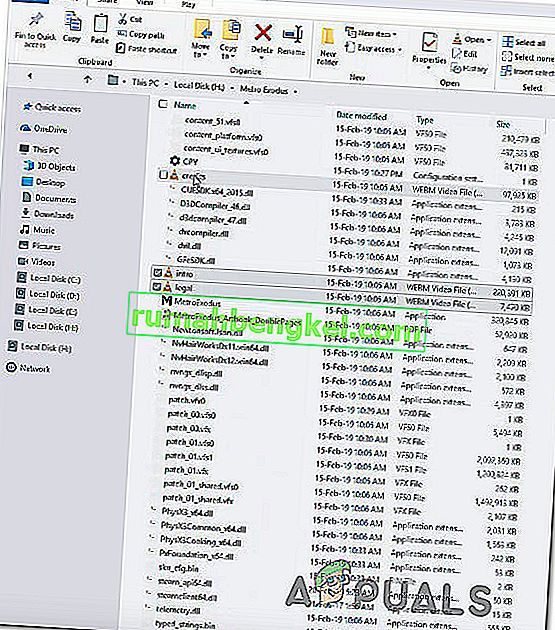
- След като се справят с 3-те файла, отворете следното място, за да настроите настройките на NV Camera Configuration:
C: \ Program Files \ NVIDIA Corporation \ Ansel \ Tools \ NVCameraConfiguration.exe
Забележка: Това е местоположението по подразбиране на Ansel. Но ако сте го инсталирали на персонализирано място, вместо това навигирайте там.
- Щракнете двукратно върху NVCameraConfiguration.exe и слезте до Ansel Status . След като сте там, променете състоянието на Disable и щракнете върху Save.
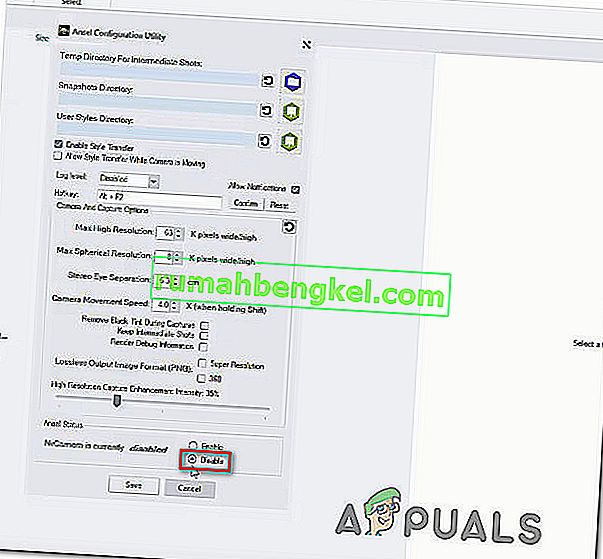
- Започнете играта отново и вижте дали сривът е разрешен.
Ако все още срещате грешката „FATAL: Metro Exodus - бе открит срив от BugTrap“, грешка кратко време след стартирането на играта, преминете към следващия метод по-долу.
Метод 3: Използване на различна версия на DirectX
Тъй като много засегнати потребители съобщават, този конкретен проблем често се потвърждава поради несъответствие, свързано с DirectX 12. Разработчиците на Metro Exodus вече няколко пъти са закърпвали този проблем, но някои потребители все още срещат тези видове се срива с определени конфигурации на компютъра.
Обикновено се съобщава, че този проблем се появява на компютри, които използват два графични процесора (SLI или CrossFire).
След като излекувате всички проблеми, свързани с DirectX 12, трябва просто да преминете към Direct X 11. Ако проблемът, свързан с DirectX 12, сривът възникне след менюто с настройки (когато се генерира игралния свят), така че можете лесно да получите достъп до настройките на играта и да преминете към DirectX12.
Разбира се, ще има понижаване на графиката, тъй като няма да можете да използвате най-новите технологии за осветление, но поне ще можете да играете играта.
Ако този сценарий е приложим, ето кратко ръководство за коригиране на настройките на играта, така че да използва DirectX 11 вместо DirectX 12:
- Отворете Metro: Exodus и изчакайте да премине екранът с инициали. След като видите стартовото меню, изберете Опции.

- След като влезете в менюто Опции , изберете категорията Видео от списъка с налични записи.
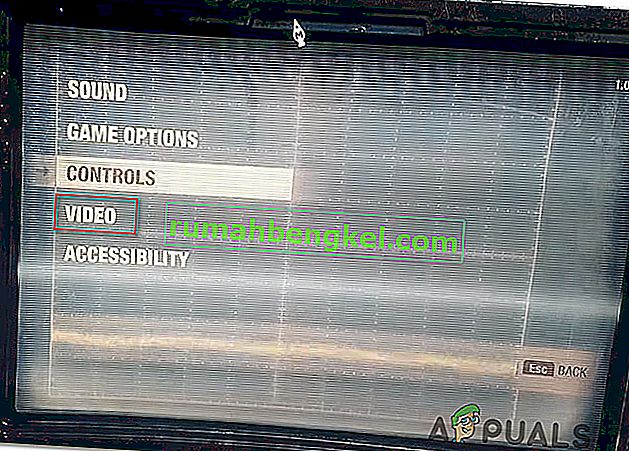
- Вътре в менюто Опции за видео преместете надолу в долната част на екрана и настройте DirectX на DX 11 и запазете новата конфигурация.
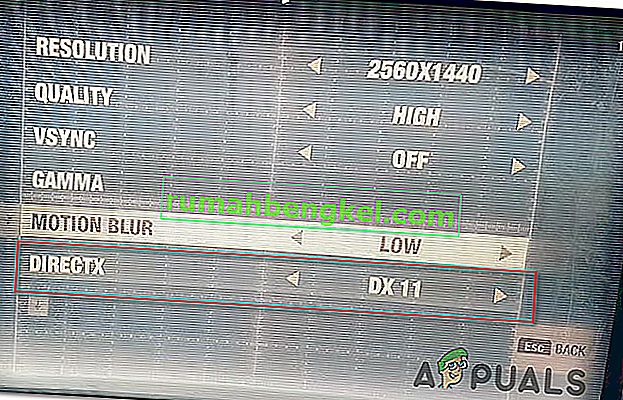
Забележка: Ако вече използвате DirectX 12, променете настройката на DirectX 11.
- Рестартирайте играта и стартирайте играта, за да видите дали проблемът все още се появява. Ако същата грешка „FATAL: Metro Exodus - бе открит срив от BugTrap“ , преминете надолу към следващия метод по-долу.
Метод 4: Деинсталирайте GeForce Experience (ако е приложимо)
Тъй като няколко засегнати потребители докладват, този конкретен проблем може да възникне и поради проблем с наслагване, причинен от GeForce Experience. Според различни потребителски доклади може да изпитате грешката „FATAL: Metro Exodus - Открит е срив от BugTrap“ поради факта, че Metro Exodus не играе добре с приложения, които настояват да има наслагвания на екрана - което GeForce Опитът настоява да се направи.
Ако използвате GeForce Experience, най-вероятно ще можете да разрешите проблема, като деинсталирате помощната програма, като използвате Програми и функции. Ето кратко ръководство за това:
- Натиснете клавиша Windows + R, за да отворите диалоговия прозорец Изпълнение . След това в текстовото поле въведете „appwiz.cpl“ и натиснете Enter, за да отворите екрана Програми и функции.

- След като влезете в прозореца Програми и функции , превъртете надолу през списъка с приложения и намерете Nvidia Experience. След като успеете да намерите списъка, щракнете с десния бутон върху него и изберете Деинсталиране от новопоявилото се контекстно меню.
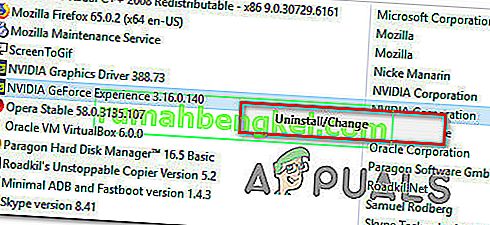
- На следващия екран следвайте инструкциите на екрана, за да завършите деинсталацията, след което рестартирайте компютъра.
- След като приключи следващата стартираща последователност, стартирайте играта отново и вижте дали проблемът вече е разрешен.
В случай, че грешката „FATAL: Metro Exodus - бе открит срив чрез BugTrap“ , преминете надолу към следващия метод по-долу.
Метод 5: Деинсталирайте ROCCAT драйвер за мишка (ако е приложимо)
Ако използвате мишка, която активно използва драйвера Roccat, много вероятно е стартиращата катастрофа, с която се сблъсквате, когато се опитвате да играете Metro Exodus, да е причинена от непоследователност на драйвера.
Няколко потребители на Windows 10, с които се сблъскваме с грешката „FATAL: Metro Exodus - Открит е срив от BugTrap“ , съобщават, че са успели да го разрешат, като използват менюто „Настройки“, за да деинсталират драйвера на мишката Roccat. Както се оказва, общите драйвери, които ще се използват вместо това, няма да изведат същото съобщение за грешка.
Ето кратко ръководство за деинсталиране на конфликтните драйвери на Roccat Mouse:
- Натиснете клавиша Windows + R, за да отворите диалоговия прозорец Изпълнение. След това въведете “ms-settings: appsfeatures” в текстовото поле и натиснете Enter, за да отворите раздела Apps & Features в приложението Settings .
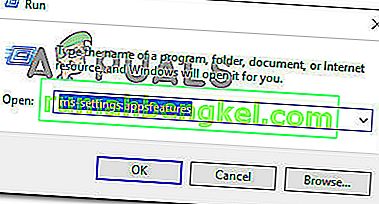
- След като влезете в раздела Приложения и функции , превъртете надолу до дясната секция и намерете драйвера за мишка ROCCAT Kone XTD . Когато го видите, щракнете с десния бутон върху него и изберете Деинсталиране от новопоявилото се контекстно меню.
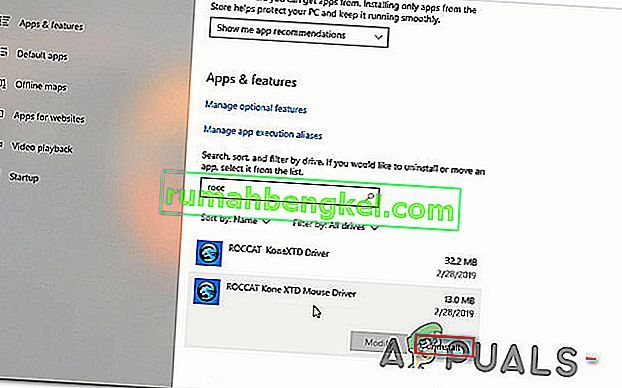
- Потвърдете, като щракнете още веднъж Деинсталиране , след което следвайте указанията на екрана, за да завършите деинсталирането.
- След като процесът приключи, рестартирайте компютъра си и вижте дали проблемът е разрешен при следващото стартиране на системата.